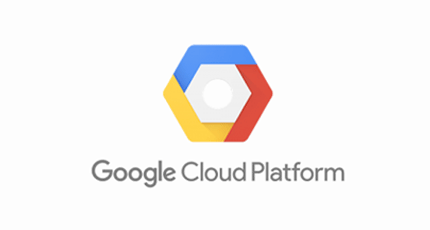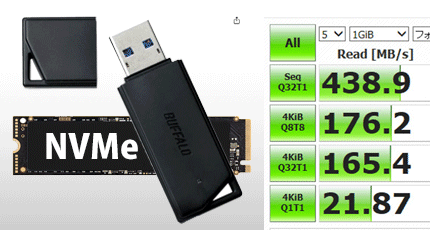Indexing API 設定方法
Indexing API は、 API キーを使って検索サイトのクローラーをサイトへ呼んで、ページのインデックス登録してもらうとう仕組みです。1日に送信できるURLが200本までです。
求人やライブ配信を対象としたインデックスの方法です。2023年1月時点では、ブログ記事などの一般ページでも利用することができます。 Indexing APIを利用したGoogle のインデックスの方法はSerchConsoalのヘルプにも記載されています。Googleの検索登録方法は投稿ページを登録するPingではなく、SitemapXMLを採用しています。
(考察)Indexing APIを使う方法は、Ping送信の代用的なものかもしれません。
Indexing API を利用するには、Google Cloud のサービスアカウントが必要です。
Google Cloud Platform で API プロジェクトを新規作成
Google Cloud Platform へアクセスして、無料アカウントを作成します。
Google Cloud Platform 利用規約
サービス価格を変更する場合は、掲載後 30 日で有効になる旨が記載されています。以下URLから随時確認できます、とあります。
利用規約:https://cloud.google.com/terms/ .
適用される全ての規約の一覧:https://console.cloud.google.com/terms
Google Cloud の利用登録
Google Cloudサービス初回利用時のユーザー登録
サービスを利用するGoogleアカウントにログインした状態ではじめます。
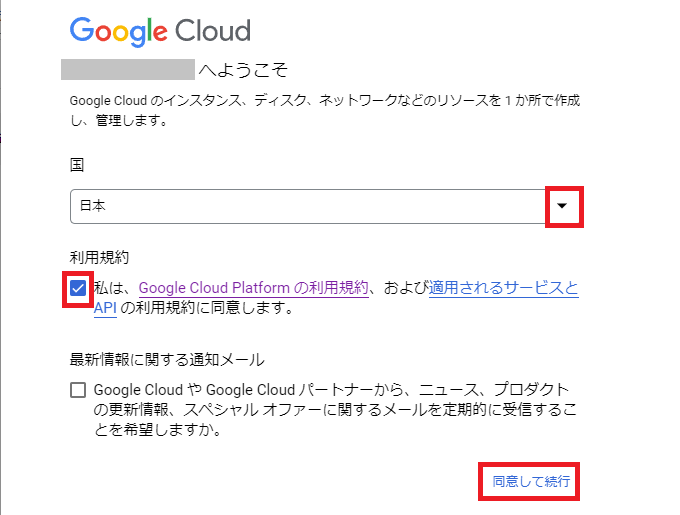
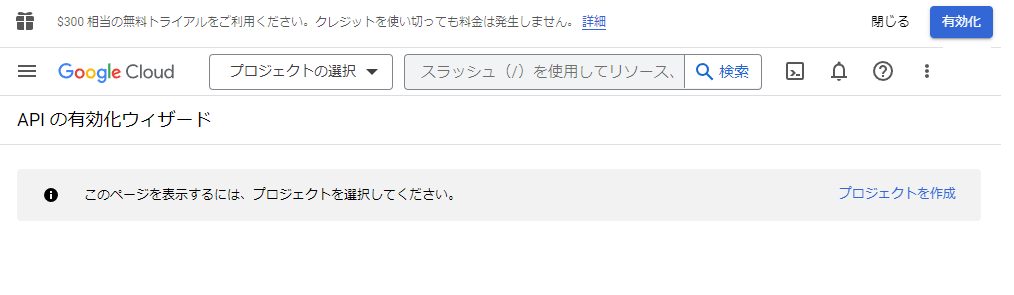
管理画面上部の「詳細」をクリックすると、料金説明のページに移ります。
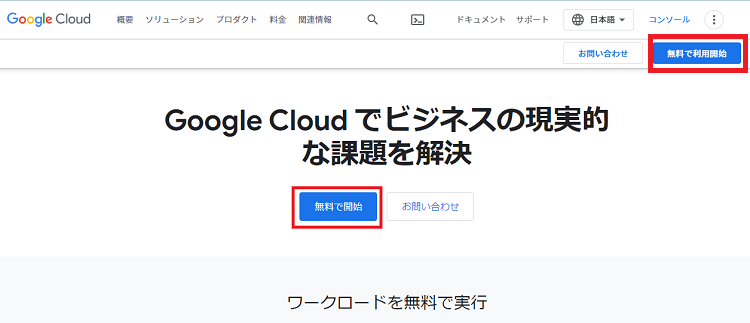
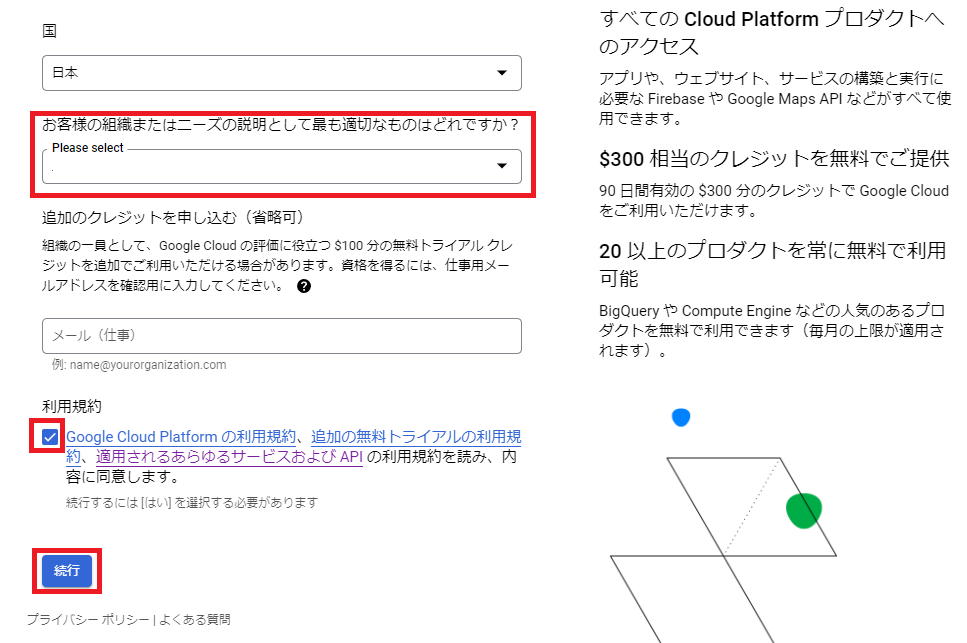
Googleサービスで利用する支払いを個人、ビジネスかを選択して登録します。Googleサービス全般で、支払い登録がありますが、有料サービスを利用しない限り、支払いは発生しません。
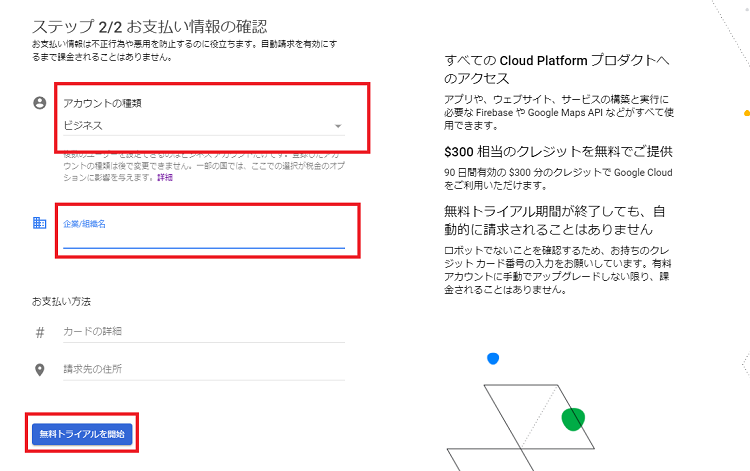
管理するは Google Cloud Platform のAPI プロジェクト名を設定する
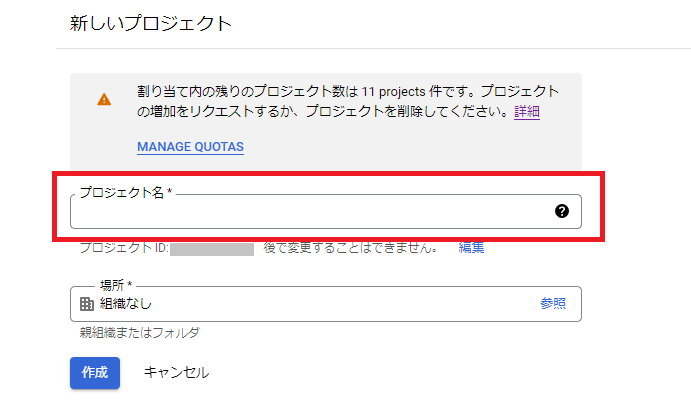
「場所」の枠は「組織なし」で大丈夫です。 Cloud Platform を管理する管理部署や社名を登録できます。複数グループで管理しない場合は、「組織なし」でも大丈夫です。
Google Cloud サービスアンケートと登録の流れ
Google Cloud に既にユーザー情報を登録していたら、プロジェクトの登録へ進んでください。
アンケートが出てきたら、任意で回答して次へ進みます。
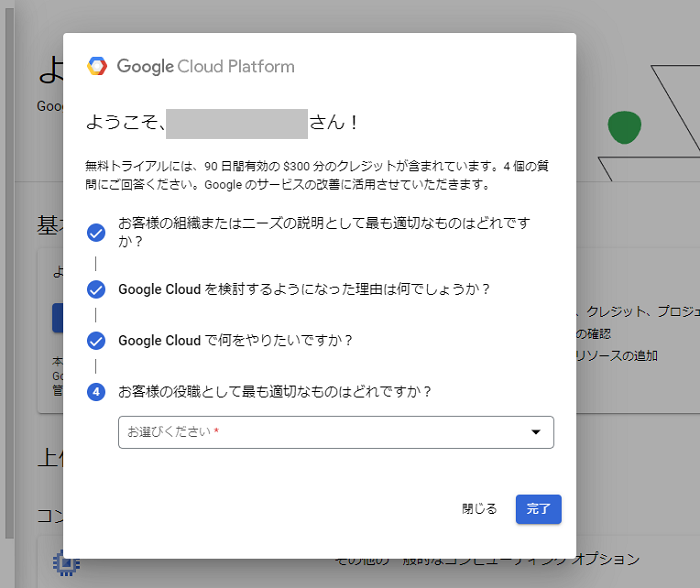
Google Gloud 、つまりクラウドサーバーを使ってみるかと、表示が出てくるのでスキップします。
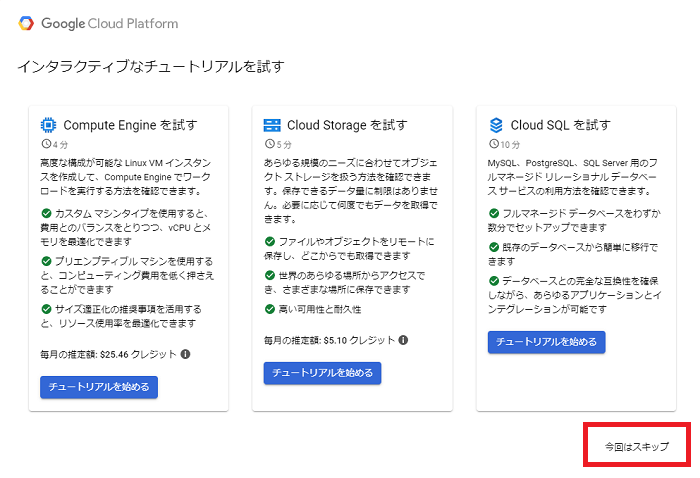
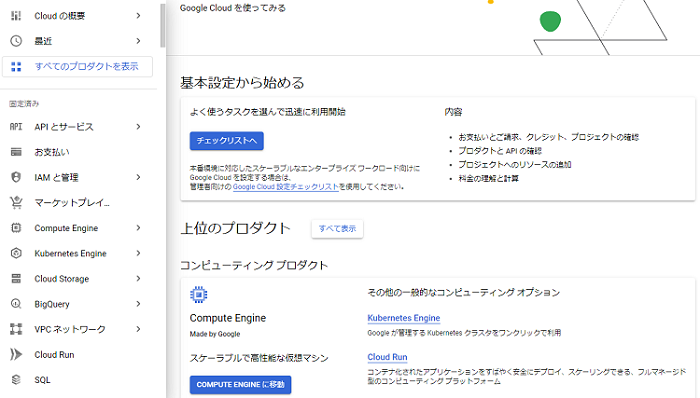
Google Cloud の管理画面が表示されたら、Google Cloud Platform の管理画面にページ移動します。
Google Cloud Platform での操作
Google Cloud Platform の管理画面から操作を行います。
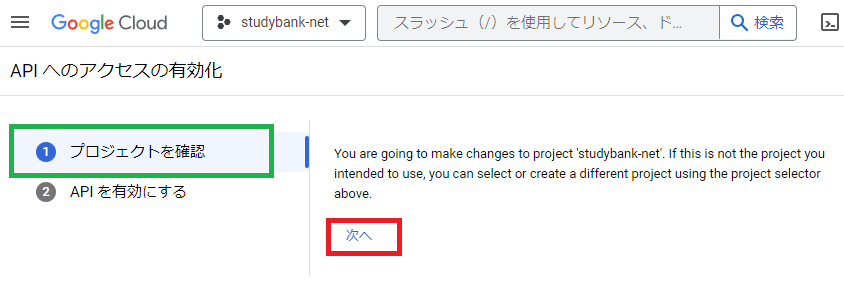
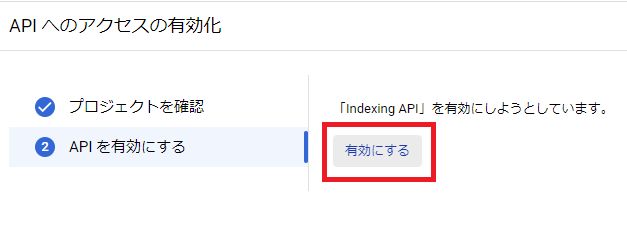
「有効にする」が終わったら、左上メニューをクリックして「IAMと管理」を選択します。
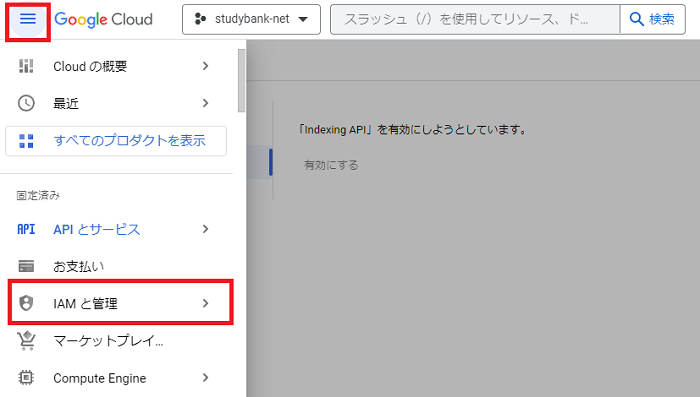
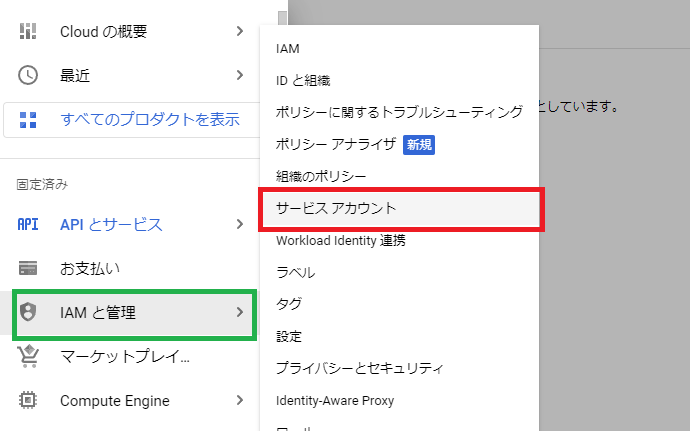
サービスアカウントを作成
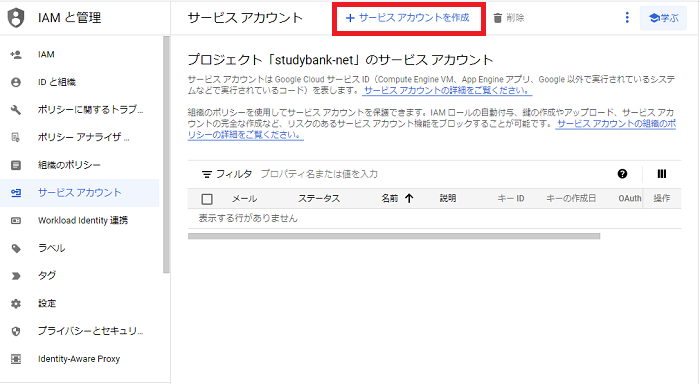
情報を登録していきます。
サービスアカウント名を元にサービスアカウントIDが自動生成されます。
※IDは自動生成ではなく、任意で入力しても大丈夫です。
サービスアカウントIDは、この後の登録にも使うのでコピーしておいてください。
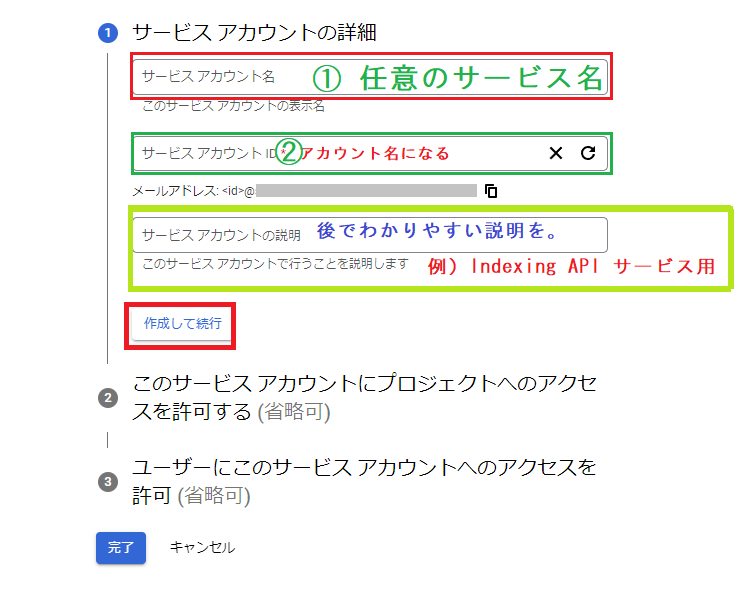
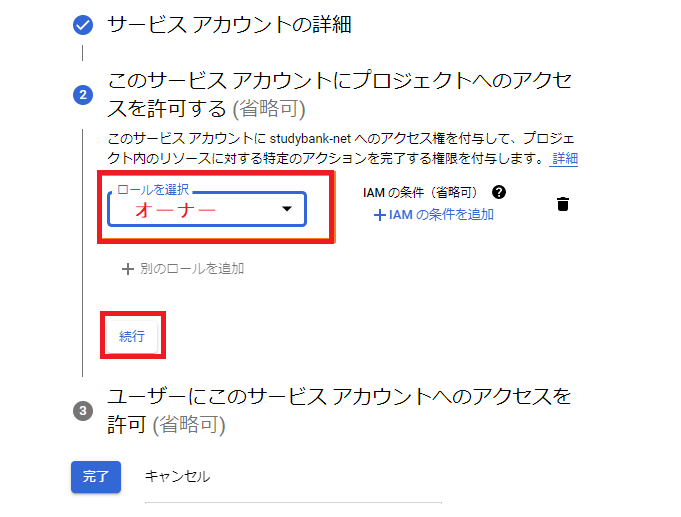
ロールは「オーナー」になるように選択してください。
ユーザーへのアクエスを許可は省略して「完了」を選択します。
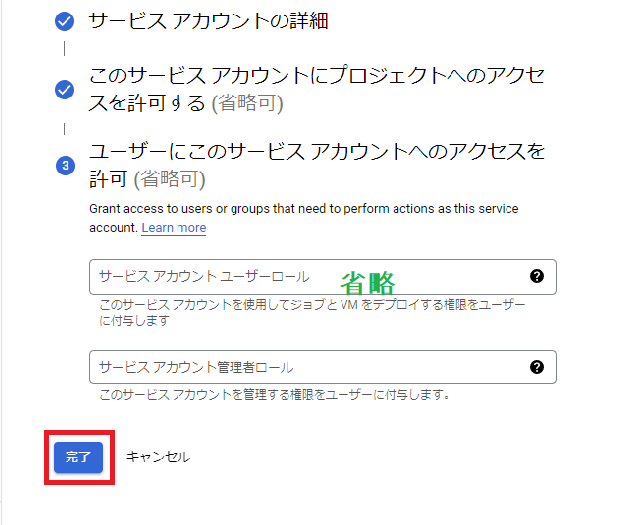
Google Indexing API キーの作成方法
点のボタン・メニューから「鍵を管理」を選択します。
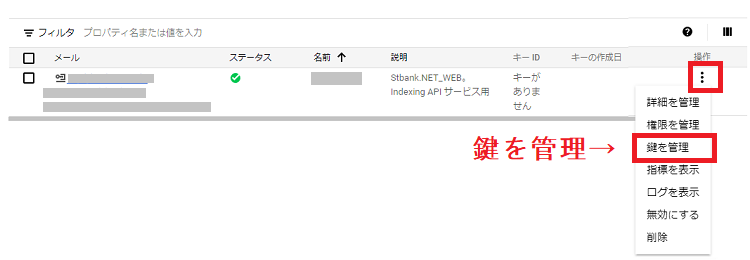
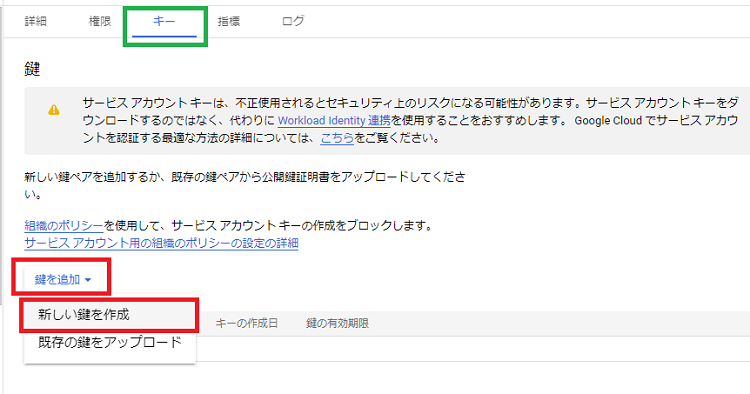
JSONを選択して「作成」をおすと、JSONファイルが自動ダウンロードされます。
秘密鍵は、失くさないように管理をしっかりしてください。
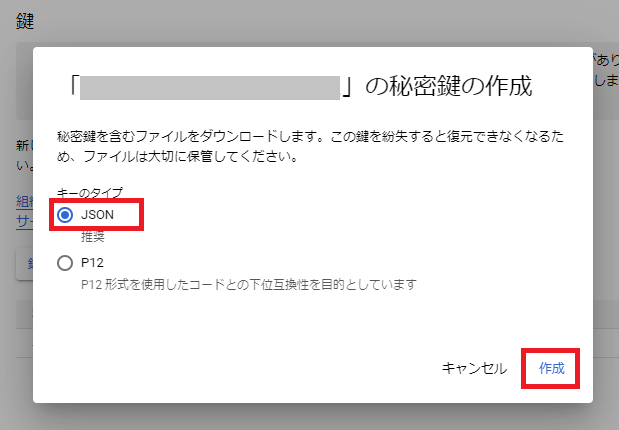
アカウントをサイト所有者として追加する
ここからの登録方法は、Indexing API を使用する前提条件として、Googleヘルプに記載があります。
WEBサイトの所有者になっているか確認
Googleサーチコーンソールに移動して、メニューの「設定」から「ユーザと権限を選択」して、自分がオーナーになっているか確認します。サイトの所有者(オーナー)になっていないと設定できません。
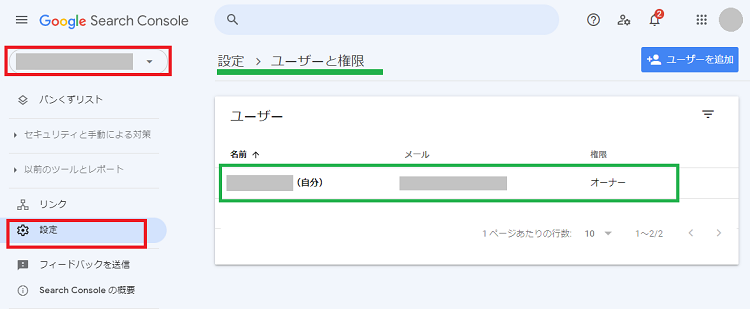
サービス アカウントに所有者ステータスを付与する
ウェブマスター セントラルを開きます。
プロパティの一覧から該当する、WEBサイトを選択します。
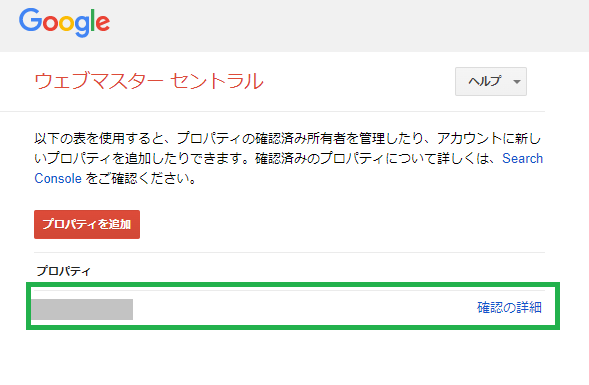
WEBサイトの管理者として登録されたメールアドレス一覧が表示されます。
「サイト所有者を追加」を選択します。
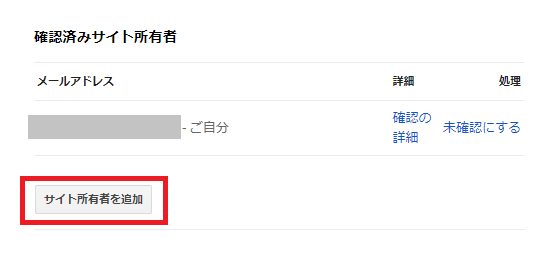
Google Cloud Platform で作成したサービスアカウントIDを「サイト所有者を追加」の枠欄に入力して「続行」を選択します。
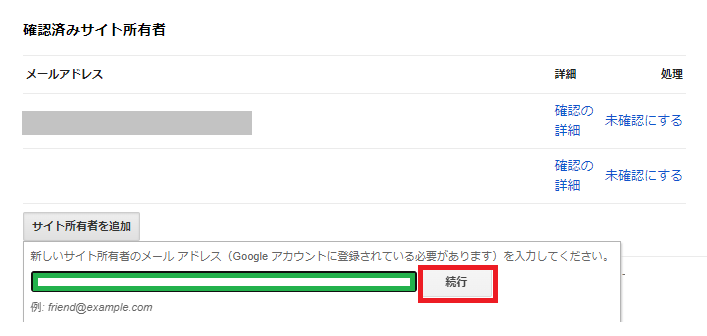
Googleの管理画面での登録はここまでです。
APIプラグイン or ライブラリでのトークン送信
Indexing API の呼び出しには、OAuth トークンを使用して認証します。ダウンロードしたJSONファイルからトークンを送ル必要があります。トークンは、Google が提供している API クライアント ライブラリを使用して取得できます。PHP用のライブラリも用意されています。
WordPressの場合はプラグインをダウンロードして設定可能
WordPressの場合は、SEOプラグイン「Instant Indexing」 製作者“Rank Math” をインストールして有効化します。
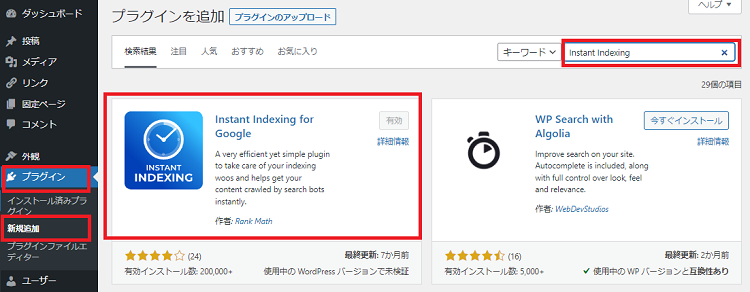
有効化すると、プラグインメニューに「Instant Indexingが」表示されるのでアクセスします。
ダウンロードしていたJSONファイルを「ファイル選択」から読込します。
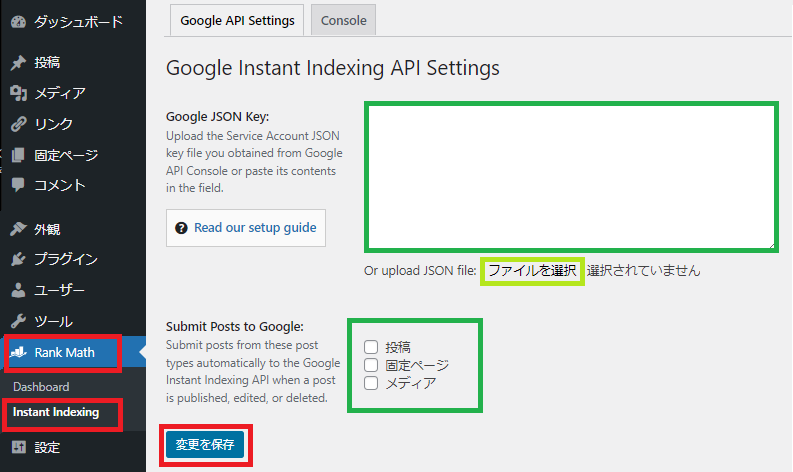
GoogleにURLを送信したいページのタイプを選択します。
ページの更新頻度が高い「投稿」はチェックしておきます。
「変更を保存」で設定完了です。
急ぎ送信したいURLがあれば「Console」画面からURLを記載して送ります。1行に1つのURLを記載します。Googleへの送信は100個のURLまでです。
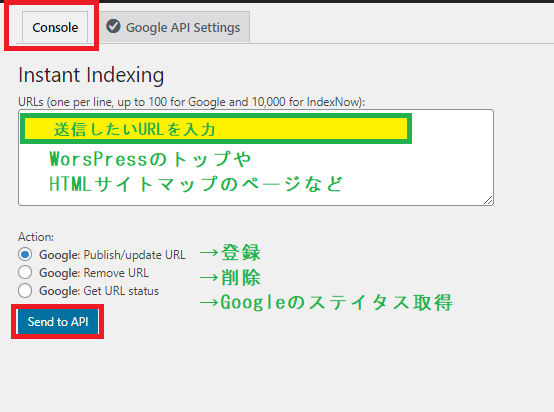
「Send API」を選択すると、すぐに送信されます。
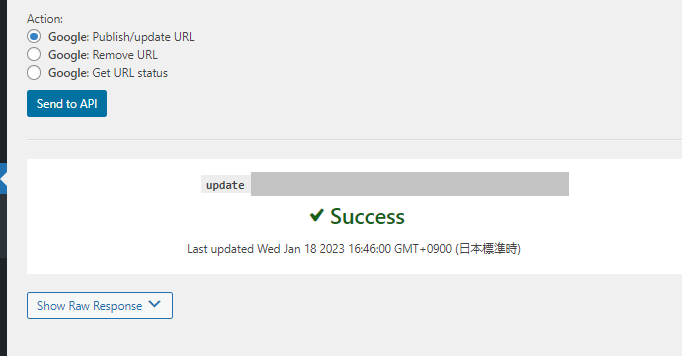
数秒で「Success(成功)」になり、URLの送信が完了します。